Pioneer SC-LX76: Меню System Setup и Other Setup
Меню System Setup и Other Setup: Pioneer SC-LX76
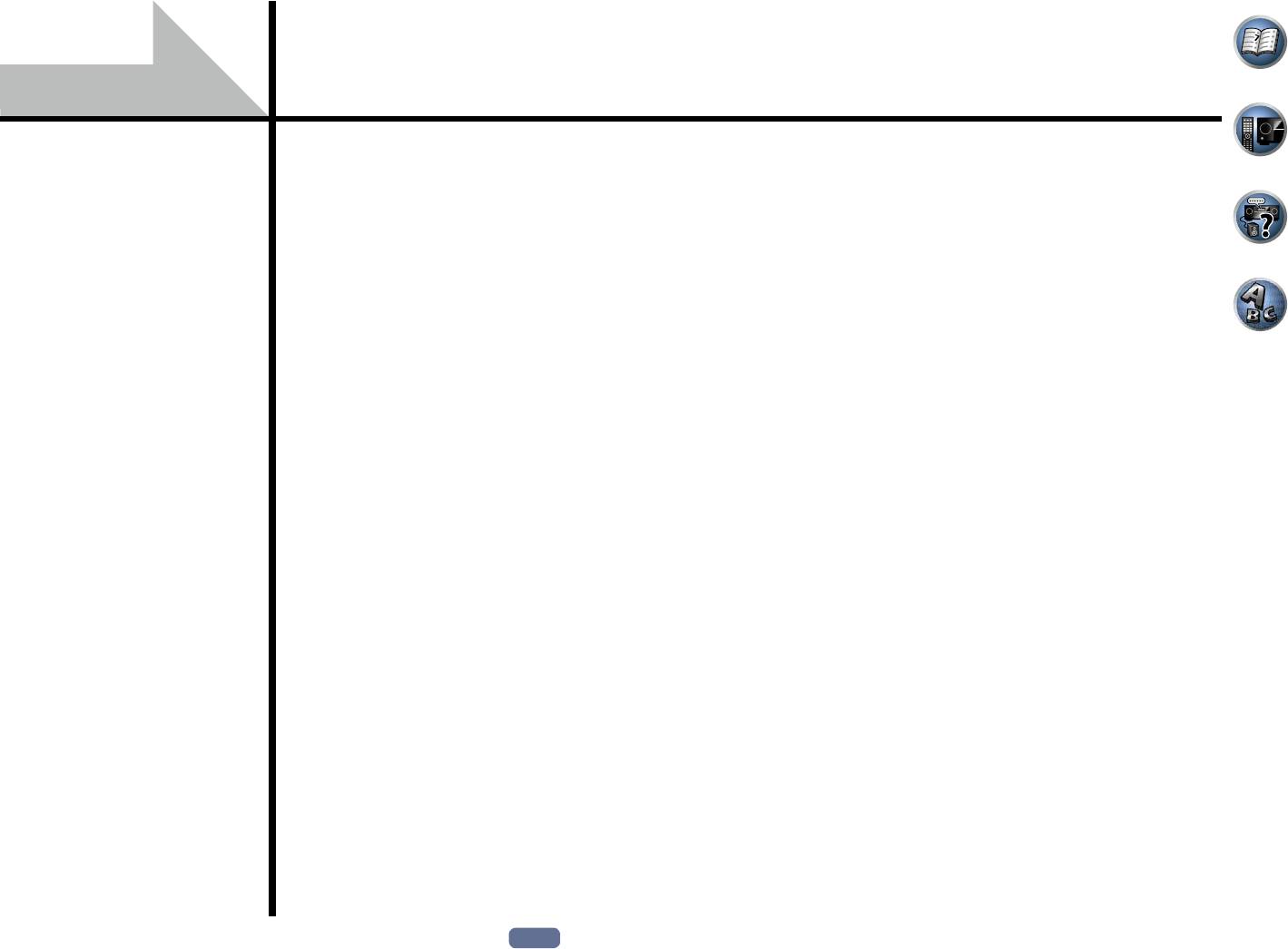
Меню System Setup и Other Setup
Настройка параметров ресивера в меню System Setup .................................................... 105
Ручная настройка громкоговорителей ................................................................................. 105
Меню Network Setup .................................................................................................................. 108
Просмотр сетевой информации ............................................................................................ 109
Меню Other Setup ...................................................................................................................... 110
Настройка MHL ........................................................................................................................... 113
104
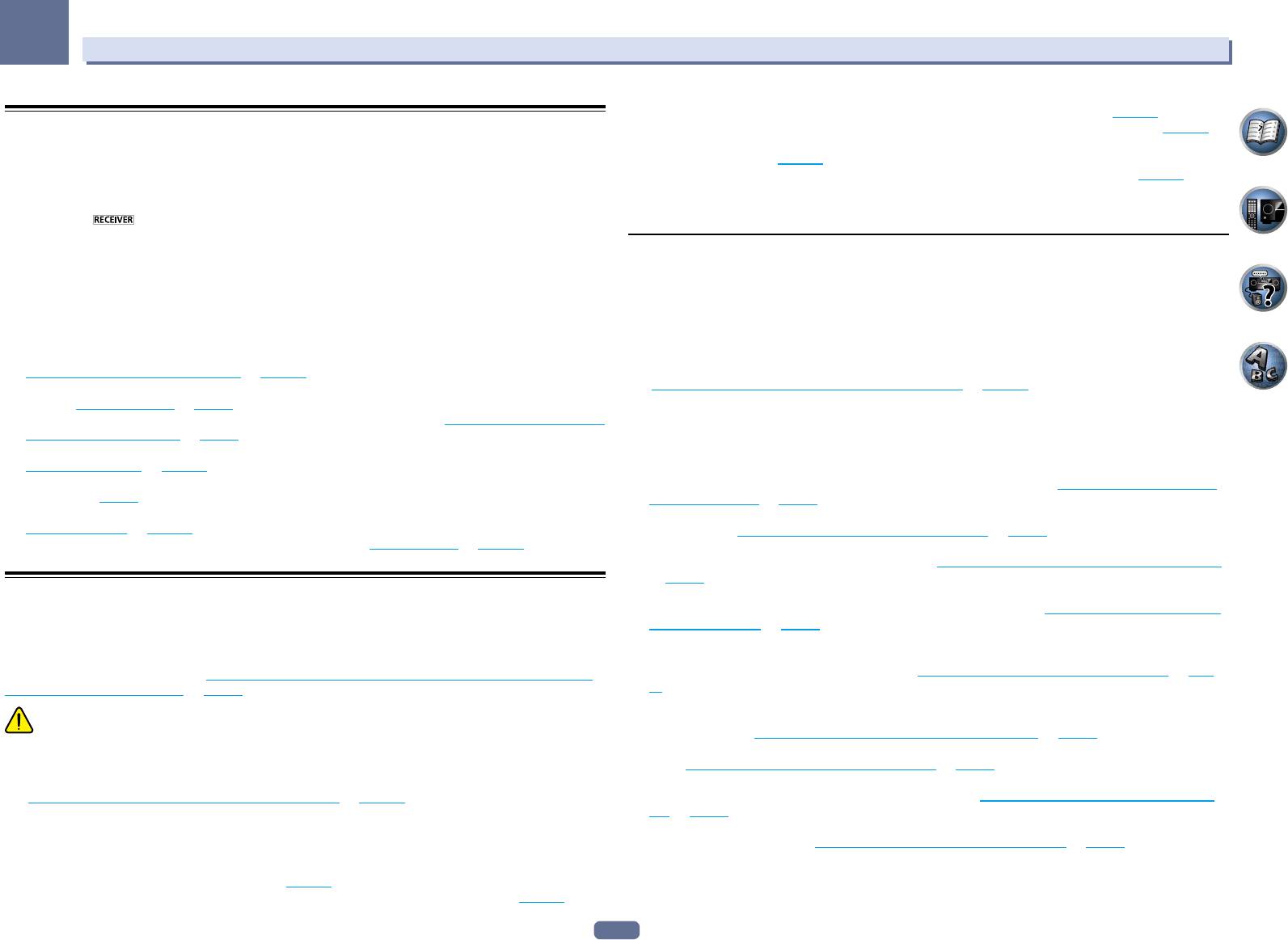
12
Меню System Setup и Other Setup
! Channel Level – Регулирует общий баланс используемой акустической системы (стр. 107).
Настройка параметров ресивера в меню System Setup
! Speaker Distance – Указывает расстояние до громкоговорителей с точки прослушивания (
стр. 107).
В следующем разделе описано ручное переключение настроек, относящихся к громкоговорителям, и
! X-Curve – Регулирует тональный баланс используемой акустической системы для звукового сопро-
выполнение различных других настроек (выбор источника, выбор языка экранного меню, др.).
вождения к фильмам (
стр. 107).
! THX Audio Setting – Указывает, используется ли настройка громкоговорителей THX (
стр. 107).
1 Нажмите u RECEIVER и включите ресивер и телевизор.
Убедитесь, что видеовход телевизора переключен на данный ресивер.
3 Внесите нужные изменения в каждый параметр и подтвердите каждый экран
нажатием RETURN.
2 Нажмите
на пульте ДУ, затем нажмите HOME MENU.
На телевизоре отображается экран графического интерфейса пользователя (ГИП). Для перехода
между экранами и выделенными пунктами меню используйте i/j/k/l и ENTER. Нажмите RETURN для
Настройка акустической системы
выхода из текущего меню.
! Значение по умолчанию: 9.1ch FH/FW
! Нажмите HOME MENU в любой момент для выхода из Home Menu.
Имеется несколько вариантов для использования терминалов громкоговорителей данного ресивера. В
3 Выберите ‹System Setup› в Home Menu, затем нажмите ENTER.
дополнение к обычной конфигурации домашнего кинотеатра, где эти каналы используются для перед-
них верхних громкоговорителей или передних боковых громкоговорителей, они также могут приме-
4 Выберите настройку, которую требуется отрегулировать.
няться для двухполосного усиления громкоговорителей или в качестве отдельной акустической системы
! Manual SP Setup – Настраивает тип подключения, используемый для задних терминалов объемного
в другой комнате.
звучания, и размер, расстояние в цифрах и общий баланс подключенных громкоговорителей (см.
Ручная настройка громкоговорителей на стр. 105).
1 Выберите ‹Speaker System› в меню Manual SP Setup.
! Input Setup – Указывает компоненты, подключенные к цифровому, HDMI и компонентному видеовхо-
См.
Настройка параметров ресивера в меню System Setup на стр. 105, если вы уже не находитесь на
дам (см. Меню Input Setup на стр. 50).
данном экране.
! OSD Language – Язык отображения экрана ГИП можно переключать (см.
Переключение языка экран-
2 Выберите настройку акустической системы.
ного меню (OSD Language)
на стр. 48).
! 9.1ch FH/FW – Выберите для обычного домашнего кинотеатра с передними верхними и передними
! Network Setup – Выполняет настройки, необходимые для подключения данного аппарата к сети (см.
боковыми громкоговорителями в основной (акустическая система A) комнате.
Меню Network Setup на стр. 108).
! 7.1ch + Speaker B – Выберите для использования терминалов громкоговорителей B для прослу-
! HDMI Setup – Синхронизирует данный ресивер с компонентом Pioneer, совместимым с Control
шивания источника в стереофоническом режиме в другой комнате (см.
Переключение терминалов
через HDMI (стр. 75).
громкоговорителей
на стр. 84).
! Other Setup – Выполняет специальные настройки в зависимости от использования ресивера (см.
! 7.1ch Front Bi-Amp – Выберите данную настройку для двухполосного усиления передних громкого-
Меню Other Setup на стр. 110).
ворителей (см. Двухполосное усиление громкоговорителей на стр. 24).
! MHL Setup – Переключает связанные с MHL настройки (см.
Настройка MHL на стр. 113).
! 7.1ch + ZONE 2 – Выберите для использования терминалов передних боковых громкоговорителей в
качестве независимой системы в другой зоне (см. Использование органов управления MULTI-ZONE
на
стр. 85).
Ручная настройка громкоговорителей
! 7.1ch FH/FW + ZONE 2 – Выберите для использования терминалов задних громкоговорителей объ-
Данный ресивер позволяет выполнять более точную настройку для оптимизации объемного звучания.
емного звучания в качестве независимой системы в другой зоне (см. Использование органов управ-
Эти настройки необходимо выполнить только один раз (их повторное выполнение требуется после
ления MULTI-ZONE
на стр. 85).
замены имеющейся акустической системы на новую или подключения новых громкоговорителей).
! 5.1ch Bi-Amp + ZONE 2 – Выберите данный режим для использования терминалов задних громкого-
Данные настройки разработаны для специальной настройки системы, но если вас устраивают
ворителей объемного звучания в качестве независимой системы в другой зоне с передними громко-
настройки, выполненные во время Автоматическая регулировка оптимального звучания (Полная авто-
говорителями с двухполосным усилением (см.
Двухполосное усиление громкоговорителей на стр.
матическая настройка MCACC)
на стр. 48, нет необходимости выполнять все данные настройки.
24
).
! 5.1ch + ZONE 2+3 – Выберите для использования терминалов задних громкоговорителей объемного
звучания (ZONE 2) и передних боковых громкоговорителей (ZONE 3) в качестве независимых систем
ПРЕДУПРЕЖДЕНИЕ
в другой зоне (см.
Использование органов управления MULTI-ZONE на стр. 85).
! Тестовые тональные сигналы, используемые для Manual SP Setup, воспроизводятся на высоком
! 5.1ch + SP-B Bi-Amp – Выберите данную настройку для двухполосного усиления громкоговорителей
уровне громкости.
В (см. Двухполосное усиление громкоговорителей на стр. 24).
1 Выберите пункт ‹Manual SP Setup› и нажмите ENTER.
! 5.1ch F+Surr Bi-Amp – Выберите данную настройку для двухполосного усиления передних громкого-
См.
Настройка параметров ресивера в меню System Setup на стр. 105, если вы уже не находитесь на
ворителей и громкоговорителей объемного звучания (см. Двухполосное усиление громкоговорите-
данном экране.
лей
на стр. 24).
! 5.1ch F+C Bi-Amp – Выберите данную настройку для двухполосного усиления передних и централь-
2 Выберите настройку, которую требуется отрегулировать.
ного громкоговорителей (см. Двухполосное усиление громкоговорителей на стр. 24).
Если это делается впервые, то необходимо отрегулировать эти установки надлежащим образом:
! Speaker System – Указывает, как используются терминалы задних громкоговорителей объемного
звучания и терминалы громкоговорителей В (
стр. 105).
! Speaker Setting – Указывает размер и количество подключенных громкоговорителей (стр. 106).
105
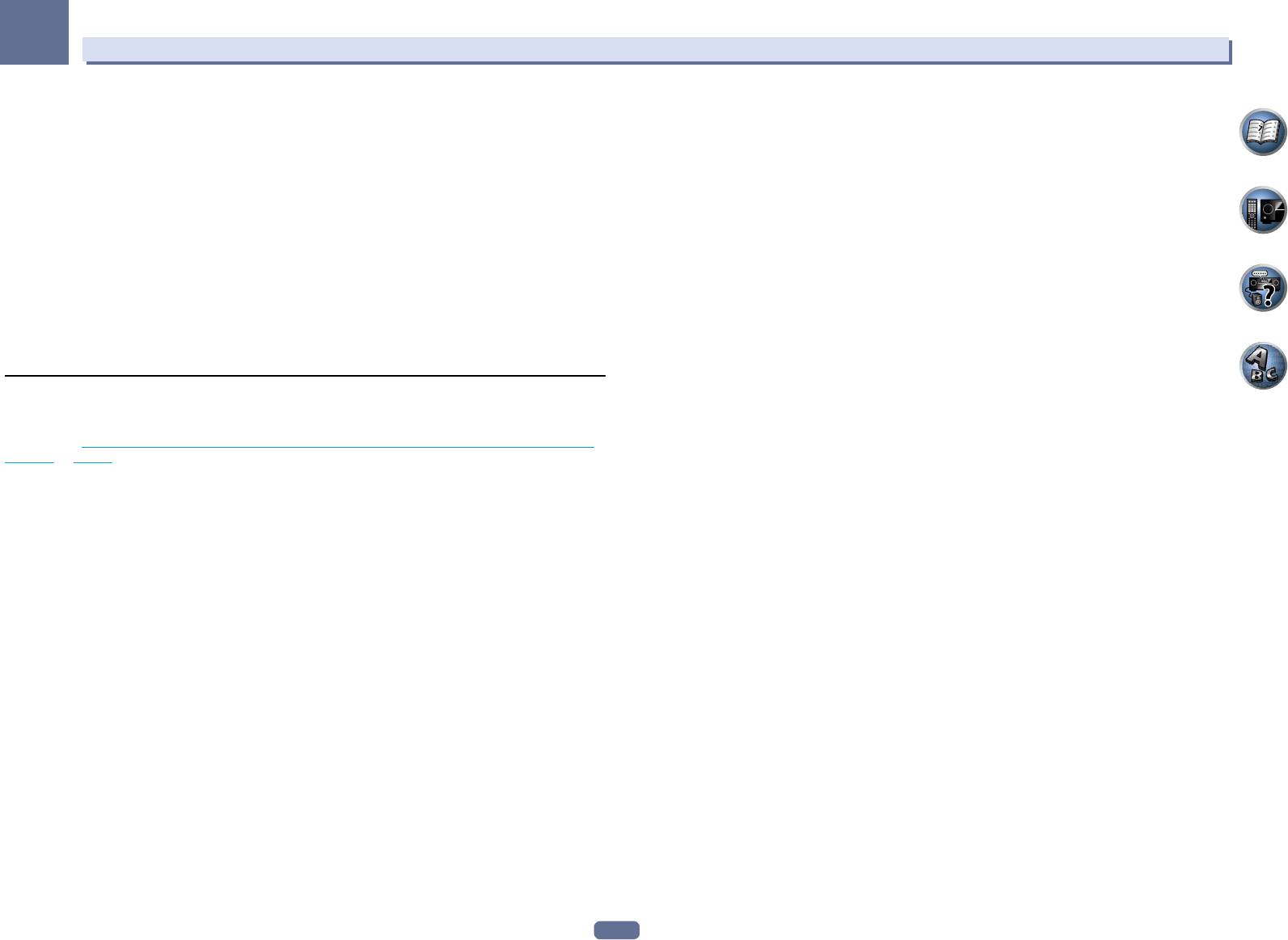
12
Меню System Setup и Other Setup
3 Если на шаге 2 выбран режим 9.1ch FH/FW, 7.1ch + Speaker B, 7.1ch Front Bi-Amp или
— Если громкоговорители объемного звучания установлены на NO, данная настройка автоматиче-
7.1ch + ZONE 2, выберите расположение громкоговорителей объемного звучания.
ски устанавливаетсяна NO.
При использовании 7.1-канальной системы объемного звучания с размещением громкоговорите-
! Surr – Выберите LARGE, если громкоговорители объемного звучания эффективно воспроизводят
лей объемного звучания непосредственно по бокам от точки прослушивания, объемное звучание
низкие частоты. Выберите SMALL для передачи низких частот на другие громкоговорители или низ-
5.1-канальных источников слышится сбоку. Данная функция микширует звучание громкоговорителей
кочастотный громкоговоритель. Если громкоговорители объемного звучания не подключены, выбе-
объемного звучания с задними громкоговорителями объемного звучания таким образом, что объемное
рите NO (сигналы каналов объемного звучания будут направляться на передние громкоговорители
звучание слышится по диагонали назад как оно должно слышаться.
или низкочастотный громкоговоритель).
В зависимости от мест расположения громкоговорителей и источника звучания, в некоторых случаях
! SB – Выберите количество имеющихся задних громкоговорителей объемного звучания (один, два
хорошие результаты могут не достигаться. В таком случае, установите настройку на ON SIDE или
или ни одного). Выберите LARGEx2 или LARGEx1, если громкоговорители объемного звучания
IN REAR.
эффективно воспроизводят низкие частоты. Выберите SMALLx2 или SMALLx1 для передачи низких
! ON SIDE – Выберите, когда громкоговорители объемного звучания расположены непосредственно
частот на другие громкоговорители или низкочастотный громкоговоритель. Если задние громкогово-
рядом.
рители объемного звучания не подключены, выберите NO.
! IN REAR – Выберите, когда громкоговорители объемного звучания расположены наискосок сзади.
— Данную настройку можно отрегулировать только тогда, когда настройка Speaker System установ-
лена на 9.1ch FH/FW, 7.1ch + Speaker B, 7.1ch Front Bi-Amp или 7.1ch + ZONE 2.
4 При отображении ‹Setting Change?›, выберите Yes.
— Если для громкоговорителей объемного звучания выбран параметр NO, для задних громкогово-
Если выбран No, настройка не изменяется.
рителей объемного звучания автоматически также выбирается параметр NO.
Вы вернетесь в меню Manual SP Setup.
! SW – Сигналы низкочастотного эффекта и низкие частоты каналов, установленных на SMALL, выво-
дятся на низкочастотный громкоговоритель, если выбран пункт YES. Выберите пункт PLUS, если низ-
Настройка громкоговорителей
кочастотный громкоговоритель должен воспроизводить звучание непрерывно или если нужно более
Этот параметр служит для указания конфигурации громкоговорителей (размер, количество громкого-
глубокое басовое звучание (при этом низкие частоты, которые обычно передаются на передние и
ворителей и частоту кроссовера). Рекомендуется проверить, правильны ли значения, установленные
центральный громкоговорители, также выводятся на низкочастотный громкоговоритель). Если низ-
в результате
Автоматическая регулировка оптимального звучания (Полная автоматическая настройка
кочастотный громкоговоритель не подключен, выберите пункт NO (низкие частоты будут выводиться
MCACC)
на стр. 48. Учтите, что этот параметр применяется ко всем предустановкам MCACC и не может
через другие громкоговорители).
устанавливаться независимо.
— Если вам нравится звучание с мощными басами, и подключен низкочастотный громкоговоритель,
! Если выбрана настройка громкоговорителей THX, установите все громкоговорители на SMALL.
целесообразно выбрать для передних громкоговорителей LARGE, а для низкочастотного громко-
говорителя - параметр PLUS. Но это не гарантирует наилучшего воспроизведения низких частот.
1 Выберите ‹Speaker Setting› в меню Manual SP Setup.
В зависимости от размещения громкоговорителей в комнате качество низких частот может даже
2 Выберите нужный набор громкоговорителей, а затем их размер.
ухудшиться. В этом случае попробуйте изменить расположение или направление громкогово-
С помощью k/l выберите размер (и количество) каждого из следующих громкоговорителей:
рителей. Если не удается достичь хороших результатов, проверьте звучание низких частот при
! Front – Выберите LARGE, если передние громкоговорители эффективно воспроизводят низкие
настройках PLUS и YES, или же устанавливая настройки передних громкоговорителей на LARGE и
частоты или если не подключен низкочастотный громкоговоритель. Выберите SMALL для передачи
SMALL и определите, когда звучание будет наилучшего качества. При затруднениях самое про-
низких частот на низкочастотный громкоговоритель.
стое решение - направить все низкие частоты на низкочастотный громкоговоритель, выбрав для
! Center – Выберите LARGE, если центральный громкоговоритель эффективно воспроизводит низкие
передних громкоговорителей SMALL.
частоты, или SMALL для передачи низких частот на другие громкоговорители или низкочастотный
Если для низкочастотного громкоговорителя выбран NO, для передних громкоговорителей автоматиче-
громкоговоритель. Если центральный громкоговоритель не подключен, выберите NO (сигнал цен-
ски выбирается LARGE. Также, для центрального громкоговорителя, громкоговорителей объемного зву-
трального канала направляется на передние громкоговорители).
чания, задних громкоговорителей объемного звучания, передних верхних и передних боковых громко-
! FH – Выберите LARGE, если передние верхние громкоговорители эффективно воспроизводят низкие
говорителей нельзя выбрать LARGE, если для передних громкоговорителей выбран SMALL. Все низкие
частоты, или выберите SMALL для передачи низких частот на другие громкоговорители или низкоча-
частоты при этом передаются на низкочастотный громкоговоритель.
стотный громкоговоритель. Если передние верхние громкоговорители не подключены, выберите NO
3 Выберите пункт ‹X. OVER› и установите частоту разделения.
(сигнал переднего верхнего канала направляется на передние громкоговорители).
Частоты ниже этой точки будут передаваться на низкочастотный громкоговоритель (или громкоговори-
— Данную настройку можно отрегулировать только тогда, когда настройка Speaker System установ-
тели, установленные на LARGE).
лена на 9.1ch FH/FW, 7.1ch + Speaker B или 7.1ch FH/FW + ZONE 2.
! Эта настройка определяет частоту отсечки между низкочастотными звуками, воспроизводимыми
— Если громкоговорители объемного звучания установлены на NO, данная настройка автоматиче-
громкоговорителями, для которых выбран LARGE, или низкочастотным громкоговорителем и низ-
ски устанавливаетсяна NO.
кочастотными звуками, воспроизводимыми громкоговорителями, для которых выбран SMALL. Он
! FW – Выберите LARGE, если передние боковые громкоговорители эффективно воспроизводят
также определяет частоту отсечки для канала низкочастотных эффектов.
низкие частоты, или выберите SMALL для передачи низких частот на другие громкоговорители или
! При Full Auto MCACC или Auto MCACC (ALL или Speaker Setting), данная настройка не будет при-
низкочастотный громкоговоритель. Если передние боковые громкоговорители не подключены, выбе-
меняться, и частота кроссовера будет установлена автоматически. Частота кроссовера является
рите NO (сигнал переднего бокового канала направляется на передние громкоговорители).
частотой, целью которой является получение оптимального звукового поля с учетом низкочастотной
— Данную настройку можно отрегулировать только тогда, когда настройка Speaker System установ-
мощности подключенных громкоговорителей и слуховых возможностей человека.
лена на 9.1ch FH/FW или 7.1ch FH/FW + ZONE 2.
! Если используются громкоговорители THX, убедитесь, что для частоты кроссовера установлено
значение 80Hz.
106

12
Меню System Setup и Other Setup
4 По завершению нажмите RETURN.
Кривая X
Вы вернетесь в меню Manual SP Setup.
Большинство звуковых дорожек, смикшированных для акустических систем кинотеатров, при воспроиз-
ведении в больших комнатах воспроизводятся слишком ярко. Настройка Кривая X действует, как своего
Channel Level
рода эквалайзер для прослушивания в домашнем кинотеатре и восстанавливает соответствующий
Настройки уровня канала позволяют отрегулировать общий баланс акустической системы и являются
тональный баланс звукового сопровождения фильмов.
важным фактором при настройке системы домашнего театра.
Поскольку принцип аналогичен, настройка Кривая X не применяется при использовании любого из режи-
1 Выберите ‹Channel Level› в меню Manual SP Setup.
мов Home THX или Pure direct.
Будут запущены тестовые тональные сигналы.
1 Выберите ‹X-Curve› в меню Manual SP Setup.
2 Отрегулируйте уровень каждого канала с помощью k/l.
2 Выберите нужную настройку Кривая X.
Используйте i/j для переключения громкоговорителей.
Используйте k/l для регулировки настройки. Кривая X выражается в убывании наклона децибел на
Отрегулируйте уровень каждого громкоговорителя после того, как начнут генерироваться тестовые
октаву, начиная с 2 кГц. Звучание становится менее резким по мере увеличения наклона (до максимум
тональные сигналы.
–3.0dB/oct). Для настройки функции Кривая X в соответствии с размерами комнаты используйте следу-
! Если вы используете прибор для измерения уровня звукового давления (Sound Pressure Level
ющие указания:
(SPL)), снимите показания на основной точке прослушивания и установите для уровня каждого гром-
коговорителя значение 75 дБ SPL (режим C-weighting/slow reading (емкостное взвешивание/медлен-
Размер
2
≤36 ≤48 ≤60 ≤72 ≤300 ≤1000
комнаты (м
)
ное чтение)).
Кривая Х
3 По завершению нажмите RETURN.
(дБ/октава)
–0.5 –1.0 –1.5 –2.0 –2.5 –3.0
Вы вернетесь в меню Manual SP Setup.
! Если выбран пункт OFF, частотная кривая будет ровной, и X-Curve действовать не будет.
Примечание
3 По завершению нажмите RETURN.
! Уровни каналов можно изменять, нажав
и установив режим управления ресивером, затем
нажав CH LEVEL и затем нажимая k/l на пульте ДУ.
Аудионастройка ТНХ
Данное меню позволяет пользователю отрегулировать различные функции THX, включая Loudness
Расстояние до громкоговорителей
Plus, обработку SBch, THX Ultra2/Select2 Subwoofer (вкл./откл.) и Boundary Gain Control. Подробнее о
Для обеспечения хорошей глубины звучания и пространственного ощущения системы следует указать
данных функциях ТНХ, пожалуйста, см.
стр. 126.
расстояние от громкоговорителей до места слушателя. В результате ресивер вносит в сигналы необхо-
! ULTRA2 для SC-LX86, SELECT2 для SC-LX76.
димые задержки, которые обеспечивают хорошее объемное звучание.
1 Выберите ‹THX Audio Setting› в меню Manual SP Setup.
1 Выберите ‹Speaker Distance› в меню Manual SP Setup.
2 Выберите ON или OFF для настройки THX Loudness Plus.
2 Отрегулируйте расстояние для каждого громкоговорителя с помощью k/l.
3 Установите обработку SBch Processing на AUTO или MANUAL.
Расстояние до каждого громкоговорителя можно отрегулировать с шагом в 0,01 м.
! AUTO – При подключении задних громкоговорителей объемного звучания обнаруживается сигнал
3 По завершению нажмите RETURN.
Dolby Digital EX, присутствующий в поступающих аудиосигналах, и устанавливается соответствую-
Вы вернетесь в меню Manual SP Setup.
щий режим объемного звучания THX.
! MANUAL – Можно выбрать нужный режим объемного звучания ТНХ вне зависимости от того, содер-
Примечание
жатся или нет сигналы заднего канала объемного звучания в поступающих аудиосигналах.
! Для обеспечения наилучшего объемного звучания убедитесь, чтобы задние громкоговорители объ-
4 Укажите, имеет или нет низкочастотный громкоговоритель сертификацию Ultra2/
емного звучания находились на одинаковом расстоянии от места слушателя.
Select2.
Если низкочастотный громкоговоритель не имеет сертификации THX Ultra2/Select2, но вы все же хотите
включить функцию компенсации граничного усиления, тогда выберите YES, но эффект может не сраба-
тывать соответствующим образом.
5 Выберите ON или OFF для настройки Boundary Gain Compensation.
6 По завершению нажмите RETURN.
Вы вернетесь в меню Manual SP Setup.
107
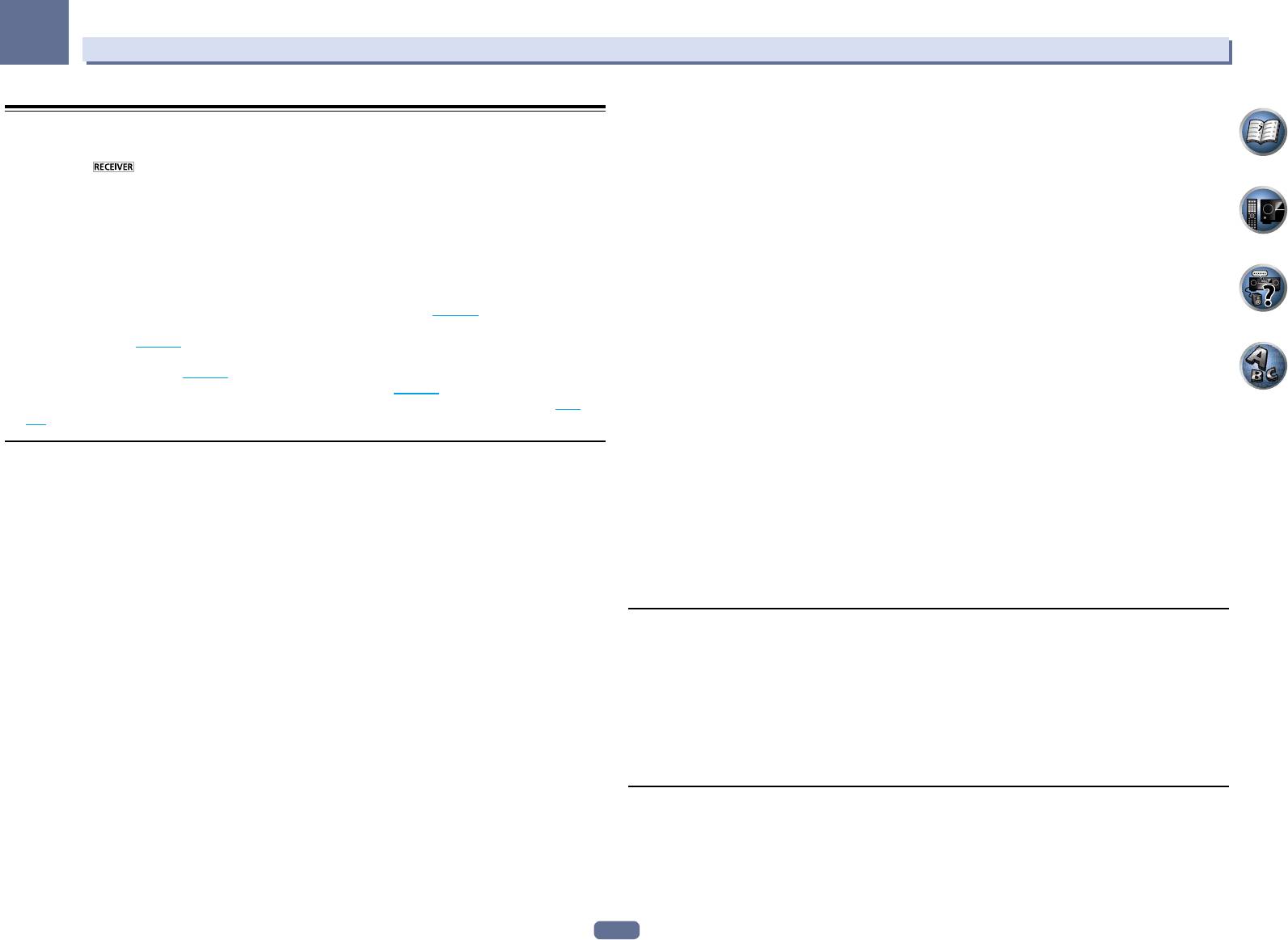
12
Меню System Setup и Other Setup
Primary DNS Server/Secondary DNS Server
Меню Network Setup
В сучае, если имеется только один адрес DNS сервера, предоставленный провайдером Интернет услуги
Выполните настройки для подключения ресивера к Интернету и использования сетевых функций.
на бумаге, введите его в поле ‹Primary DNS Server›. В случае, если имеется более чем два адреса DNS
1 Нажмите
на пульте ДУ, затем нажмите HOME MENU.
сервера, введите ‹Secondary DNS Server› в поле для другого адреса DNS сервера.
На телевизоре отображается экран графического интерфейса пользователя (ГИП). Для перехода
между экранами и выделенными пунктами меню используйте i/j/k/l и ENTER. Нажмите RETURN для
Proxy Hostname/Proxy Port
выхода из текущего меню.
Данная настройка требуется при подключении данного ресивера к Интернету через прокси-сервер.
2 Выберите ‹System Setup› в Home Menu.
Введите IP-адрес прокси-сервера в поле ‹Proxy Hostname›. Также, введите номер порта прокси-сервера
в поле ‹Proxy Port›.
3 Выберите ‹Network Setup› в меню System Setup.
1 Выберите ‹IP Address, Proxy› в меню Network Setup.
4 Выберите настройку, которую требуется отрегулировать.
Если это делается впервые, то необходимо отрегулировать эти установки надлежащим образом:
2 Выберите нужную настройку DHCP.
! IP Address, Proxy – Устанавливает IP-адрес/Прокси данного ресивера (
стр. 108).
При выборе ON, сеть автоматически настраивается, и нет необходимости следовать Шагу 3. Перейдите
! Network Standby – Позволяет использовать функцию AVNavigator, даже когда ресивер находится в
на Шаг 4.
режиме ожидания (стр. 108).
Если в сети не имеется сервера DHCP и выбран ON, данный ресивер будет использовать собственную
! Friendly Name – Отображаемое на компьютере или на другом подключенном к сети устройстве имя
функцию Auto IP для определения IP-адреса.
ресивера можно изменить (стр. 108).
! IP-адрес, определяемый функцией Auto IP - 169.254.X.X. Если IP-адрес установлен с помощью функ-
! Parental Lock – Ограничивает использование сетевых функций (
стр. 109).
ции Auto IP, невозможно будет прослушивать Интернет-радиостанции.
! Port Number Setting – Устанавливает номера портов, куда поступают сигналы от IP Control (
стр.
3 Введите IP Address, Subnet Mask, Default Gateway, Primary DNS Server и
109
).
Secondary DNS Server.
Нажимайте i/j для выбора цифры и k/l для перемещения курсора.
Настройка IP-адреса/Прокси
4 Выберите ‹OFF› или ‹ON› для параметра Enable Proxy Server для отключения или
Если к терминалу LAN данного ресивера подключен широкополосный маршрутизатор (со встроенной
включения прокси-сервера.
функцией DHCP сервера), просто включите функцию DHCP сервера, и нет необходимости в ручной
При выборе ‹OFF›, перейдите на Шаг 7. При выборе ‹ON›, с другой стороны, перейдите на Шаг 5.
настройке сети. Описанную ниже настройку сети нужно выполнять только тогда, когда данный ресивер
5 Введите адрес прокси-сервера или имя домена.
подключен к широкополосному маршрутизатору без функции DHCP сервера. Перед настройкой сети,
Используйте i/j для выбора знака, k/l для установки позиции, и ENTER для подтверждения выбора.
запросите у провайдера Интернет услуги или менеджера сети требуемые настройки. Рекомендуется
также посмотреть руководство по управлению к сетевому компоненту.
6 Введите номер порта прокси-сервера.
! В случае внесения изменений в конфигурацию сети без функции сервера DHCP, выполните соответ-
Используйте i/j для выбора знака, k/l для установки позиции, и ENTER для подтверждения выбора.
ствующие изменения в сетевых настройках данного ресивера.
7 Выберите ‹OK› для подтверждения настройки IP Address/Proxy.
IP Address
Сетевой режим ожидания
Вводимый IP-адрес должен быть определен в пределах следующих диапазонов. Если IP-адрес опреде-
Данная настройка позволяет использовать функцию AVNavigator для управления ресивером от компью-
лен вне следущих диапазонов, невозможно будет воспроизвести аудиофайлы, сохраненные на компо-
тера, подключенного к той-же сети LAN, что и ресивер, даже когда ресивер установлен в режим ожидания.
нентах в сети, или прослушивать Интернет-радиостанции.
Класс A: 10.0.0.1 до 10.255.255.254
1 Выберите ‹Network Standby› в меню Network Setup.
Класс В: 172.16.0.1 до 172.31.255.254
2 Установите обработку Network Standby на ON или OFF.
Класс С: 192.168.0.1 до 192.168.255.254
! ON – Позволяет использовать функцию AVNavigator, даже когда ресивер установлен в режим
ожидания.
Subnet Mask
! OFF – Функция AVNavigator не может использоваться, когда ресивер находится в режиме ожидания
При прямом подключении xDSL модема или адаптера терминала к данному ресиверу, введите маску
(Это позволяет снизить энергопотребление в режиме ожидания).
подсети, предоставленную на бумаге провайдером Интернет услуги. В большинстве случаев, вводится
255.255.255.0.
Дружественное имя
Default Gateway
1 Выберите ‹Friendly Name› в меню Network Setup.
При подключении шлюза (маршрутизатора) к данному ресиверу, введите соответствующий IP-адрес.
2 Выберите ‹Edit Name›, затем выберите ‹Rename›.
Если, после изменения имени нужно будет восстановить имя по умолчанию, выберите Default.
3 Введите нужное имя.
Используйте i/j для выбора знака, k/l для установки позиции, и ENTER для подтверждения выбора.
108
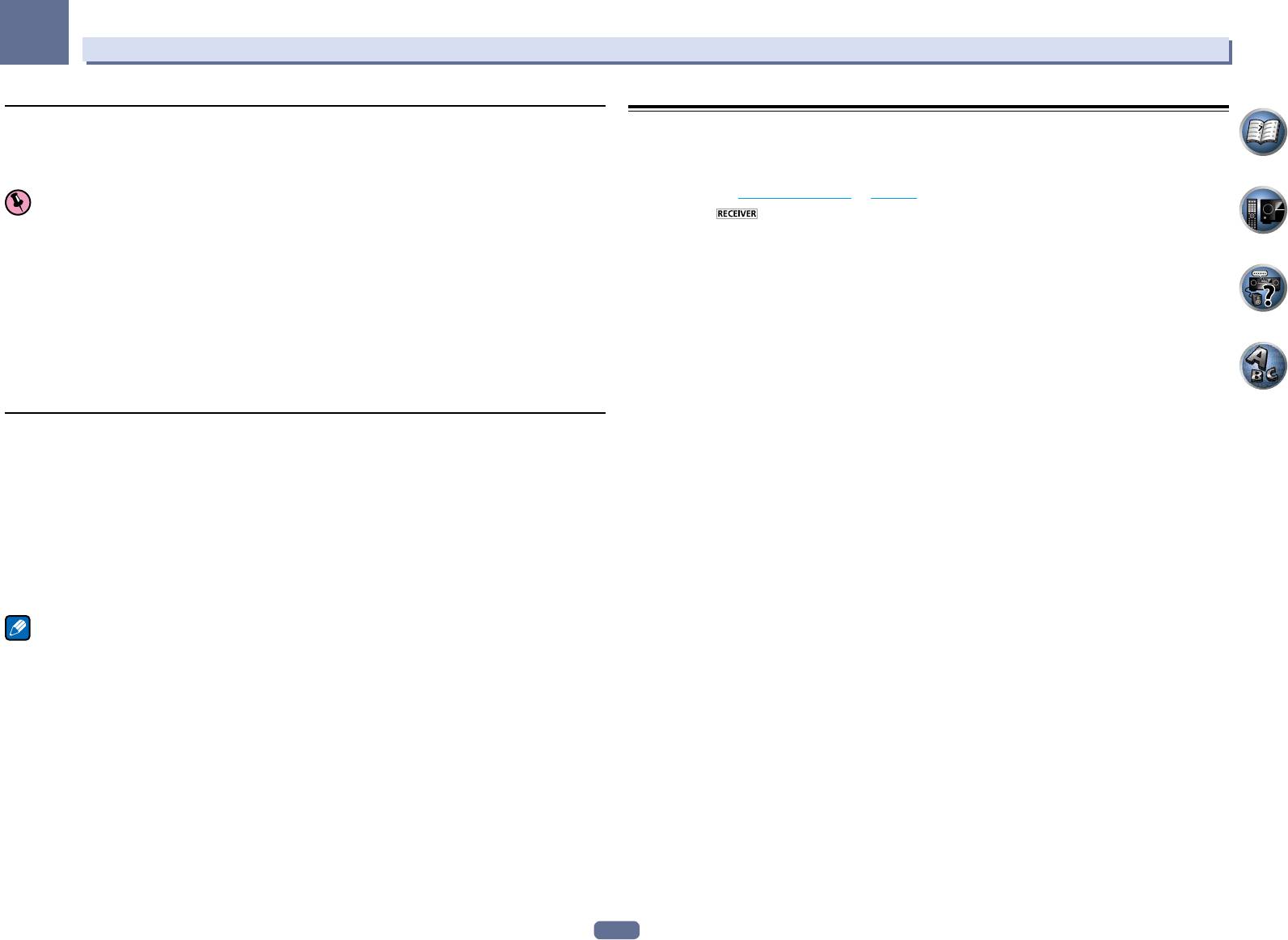
12
Меню System Setup и Other Setup
Родительская блокировка
Просмотр сетевой информации
Установите ограничения для использования Интернет услуги. Также установите пароль наряду с огра-
Можно проверить состояние настройки следующих параметров, связанных с сетью.
ничениями использования.
! IP Address – Проверка IP-адреса данного ресивера.
! В момент отгрузки с завода установлен пароль «0000».
! MAC Address – Проверка MAC-адреса данного ресивера.
! Friendly Name –
Дружественное имя на стр. 108.
Важное предупреждение
1 Нажмите на пульте ДУ, затем нажмите HOME MENU.
При выборе входа INTERNET RADIO или FAVORITES выполненная здесь настройка не может
На телевизоре отображается экран графического интерфейса пользователя (ГИП). Для перехода
использоваться.
между экранами и выделенными пунктами меню используйте i/j/k/l и ENTER. Нажмите RETURN для
1 Выберите ‹Parental Lock› в меню Network Setup.
выхода из текущего меню.
2 Введите пароль.
2 Выберите ‹Network Information› в Home Menu.
Используйте i/j для выбора знака, k/l для установки позиции, и ENTER для подтверждения выбора.
Отображает состояние настройки параметров, связанных с сетью.
3 Укажите, включить Parental Lock или нет.
! OFF – Интернет услуги не ограничены.
! ON – Интернет услуги ограничены.
4 Если нужно будет поменять пароль, выберите Change Password.
В таком случае процедура возвращается на шаг 2.
Установка номера порта
На данном ресивере можно установить до 5 номеров портов, куда поступают сигналы.
1 Выберите ‹Port Number Setting› в меню Network Setup.
2 Выберите номер порта, который нужно изменить.
3 Введите номер порта.
! Используйте i/j для выбора знака, k/l для установки позиции, и ENTER для подтверждения
выбора.
! Невозможно установить одинаковый номер порта более одного раза.
4 Если имеются другие номера портов, которые нужно изменить, повторите шаги 2 и
3.
Примечание
! Рекомендуется установить номер порта 00023 или в пределах от 49152 до 65535.
! При изменении номера порта невозможно будет использовать сетевую связь между ресивером и
AVNavigator. В таком случае щелкните по Settings в меню функций AVNavigator, выберите ярлык IP
Address и введите один из номеров портов, установленных на ресивере, для установления связи с
AVNavigator.
! Не используйте 0 или 8102 для номера порта. В противном случае может не получиться правильно
подключиться.
109
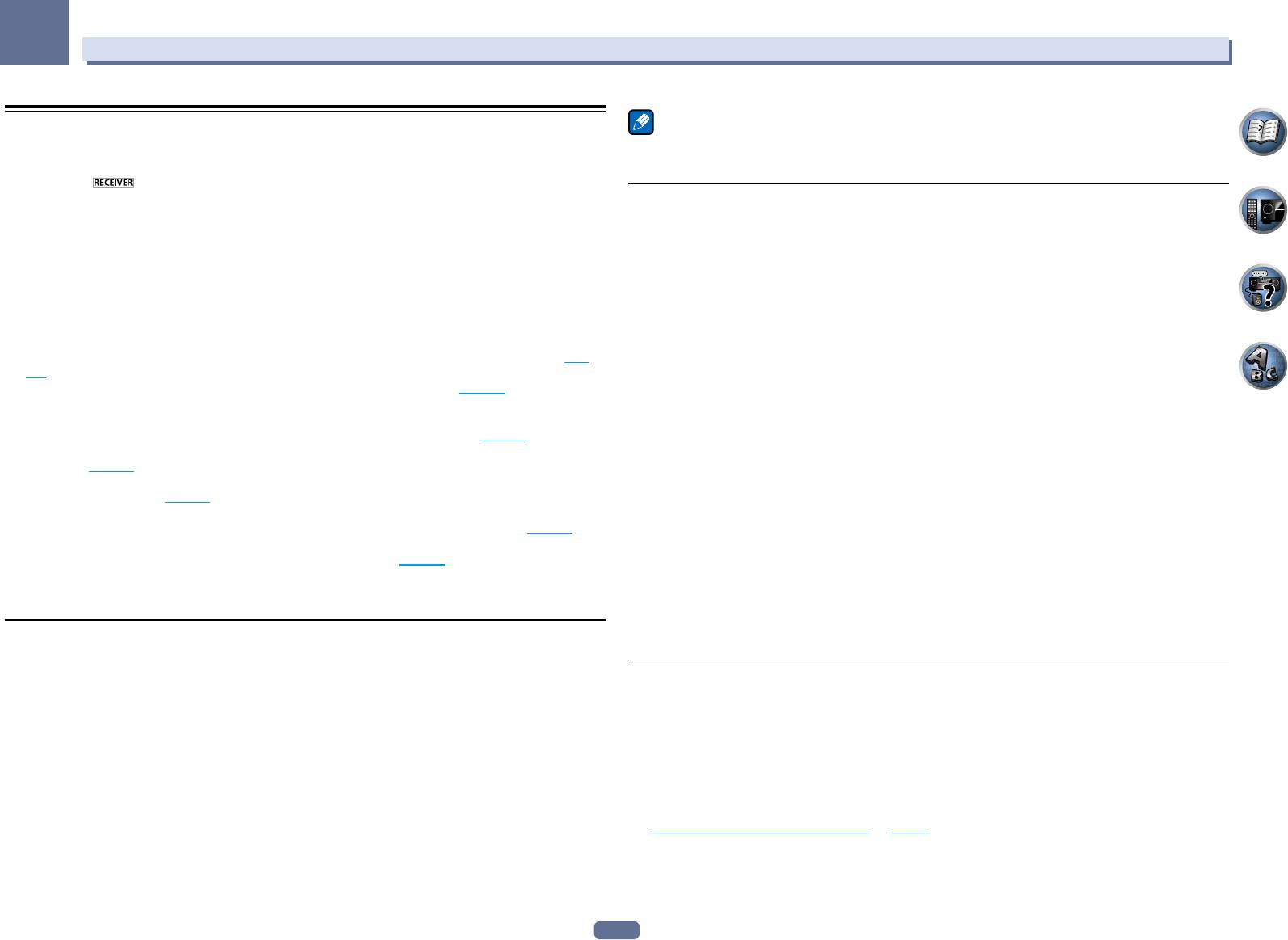
12
Меню System Setup и Other Setup
Меню Other Setup
Примечание
В меню Other Setup можно произвести индивидуальные настройки в зависимости от того, как необхо-
! В зависимости от подключенных устройств функция Auto Power Down может не срабатывать соответ-
димо использовать ресивер.
ствующим образом из-за излишнего шума и по другим причинам.
1 Нажмите
на пульте ДУ, затем нажмите HOME MENU.
На телевизоре отображается экран графического интерфейса пользователя (ГИП). Для перехода
Настройка уровня громкости
между экранами и выделенными пунктами меню используйте i/j/k/l и ENTER. Нажмите RETURN для
Можно установить максимальный уровень громкости данного ресивера или указать уровень громкости,
выхода из текущего меню.
устанавливаемый при включении.
2 Выберите ‹System Setup› в Home Menu.
1 Выберите ‹Volume Setup› в меню Other Setup.
3 Выберите пункт ‹Other Setup› и нажмите ENTER.
2 Выберите нужную настройку Power ON Level.
4 Выберите настройку, которую требуется отрегулировать.
Можно установить такой уровень громкости, который всегда будет применяться при включении питания
Если это делается впервые, то необходимо отрегулировать эти установки надлежащим образом:
ресивера.
! Auto Power Down – Устанавливает режим автоматического отключения, когда ресивер не
! LAST (по умолчанию) – При включении питания, устанавливается такой-же уровень громкости, как во
используется.
время последнего отключения питания.
! Volume Setup – Устанавливает операции, связанные с уровнем громкости данного ресивера (
стр.
! «---» – При включении питания устанавливается минимальный уровень громкости.
110
).
! От –80.0dB до +12.0dB – Укажите уровень громкости, устанавливаемый при включении питания, в
! Remote Control Mode Setup – Устанавливает режим ДУ данного ресивера (
стр. 110).
шагах по 0,5 дБ.
! Software Update – Используется для обновления программного обеспечения ресивера и проверки
Невозможно установить уровень громкости, превышающий значение, указанное в настройке Volume
версии.
Limit (см. ниже).
! ZONE Setup – Используется для выполнения настроек, связанных с под-зоной (
стр. 111).
3 Выберите нужную настройку Volume Limit.
! EXTENSION Setup – Позволяет использовать CU-RF100, даже когда ресивер находится в режиме
Данная функция используется для ограничения максимального уровня громкости. Уровень громкости не
ожидания (стр. 112).
может превышать указанный здесь уровень, даже при управлении кнопкой VOLUME (или регулятором
! On Screen Display Setup – Включает или отключает отображение состояния на дисплее во время
на передней панели).
управления ресивером (стр. 112).
! OFF (по умолчанию) – Максимальный уровень громкости не ограничен.
!
Только SC-LX86:
! –20.0dB/–10.0dB/0.0dB – Максимальный уровень громкости ограничен установленным здесь
Multi Ch In Setup – Указывает дополнительные настройки для многоканального входа (стр. 112).
значением.
! Maintenance Mode – Используется для проведения технического обслуживания инженером по
обслуживанию или монтажником выборочной установки Pioneer (стр. 112).
4 Выберите нужную настройку Mute Level.
Устанавливает уровень уменьшения уровня громкости при нажатии MUTE.
5 Внесите нужные изменения в каждый параметр и подтвердите каждый экран
! FULL (по умолчанию) – Звучание не выводится.
нажатием RETURN.
! –40.0dB/–20.0dB – Уровень громкости будет уменьшен до указанного здесь уровня.
5 По завершению нажмите RETURN.
Автоматическое отключение питания
Вы вернетесь в меню Other Setup.
Можно установить режим автоматического отключения питания, если в течение указанного промежутка
времени не производились никакие операции и на ресивер не поступали аудио или видеосигналы. При
Настройка режима дистанционного управления
использовании ZONE 2 или ZONE 3 также можно установить отключение питания для ZONE 2 или ZONE
! Значение по умолчанию: 1
3, но питание ZONE 2 или ZONE 3 будет отключаться автоматически по истечении установленного здесь
Данная настройка устанавливает режим ДУ данного ресивера во избежание ошибочного управления
периода времени, даже если поступают сигналы или производятся операции управления.
при использовании нескольких ресиверов.
Для основной зоны, ZONE 2 и ZONE 3 можно установить различные периоды времени.
1 Выберите ‹Remote Control Mode Setup› в меню Other Setup.
1 Выберите ‹Auto Power Down› в меню Other Setup.
2 Выберите нужную настройку Remote Control Mode.
2 Выберите зону и установите промежуток времени до отключения питания.
! MAIN – Время можно выбрать из «15 min», «30 min», «60 min» и «OFF». Питание отключается, если
3 Выберите ‹OK› для переключения режима ДУ.
в течение указанного времени не поступали сигналы и не производилось управление.
4 Следуя инструкциям на экране, переключите настройку ДУ ресивера.
! ZONE 2 – Время можно выбрать из «30 min», «1 hour», «3 hours», «6 hours», «9 hours» и «OFF».
См.
Управление несколькими ресиверами на стр. 89.
Питание отключается по истечении выбранного времени.
! ZONE 3 – Время можно выбрать из «30 min», «1 hour», «3 hours», «6 hours», «9 hours» и «OFF».
5 По завершению нажмите RETURN.
Питание отключается по истечении выбранного времени.
Вы вернетесь в меню Other Setup.
! ZONE 4 – Можно выбрать следующие параметры времени «30 min», «1 hour», «3 hours», «6 hours»,
«9 hours» и «OFF». Питание отключается по истечении выбранного времени.
110
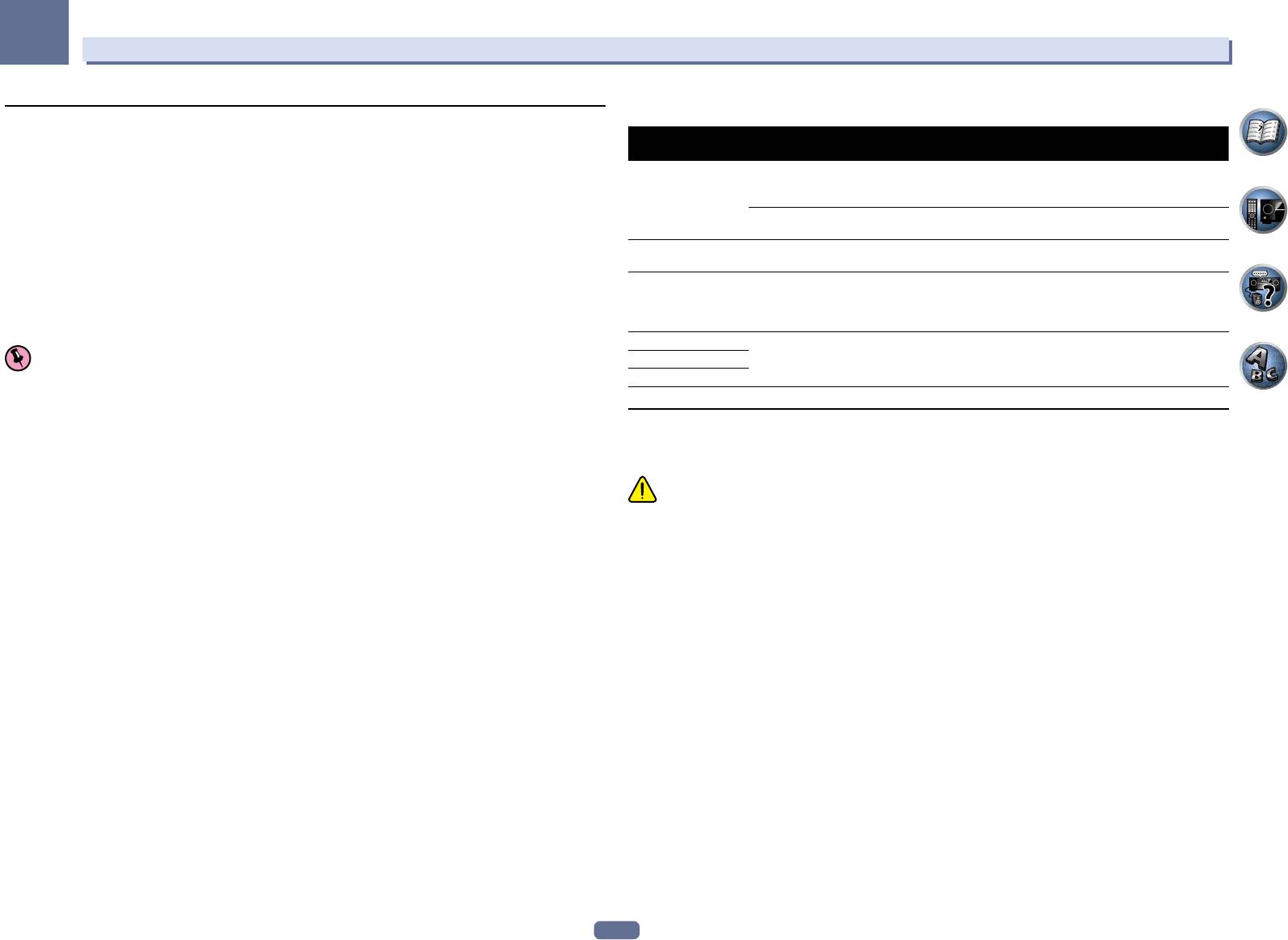
12
Меню System Setup и Other Setup
Сообщения по обновлению программного обеспечения
Обновление программного обеспечения
Используйте данную процедуру для обновления программного обеспечения ресивера и проверки вер-
Сообщения по
Описания
сии. Существует два способа для обновления: через Интернет и через устройство памяти USB.
состоянию
Обновление через Интернет производится путем доступа к серверу с файлом с ресивера и загрузки
Попытайтесь отсоединить, затем заново подключить устройство USB или повторно сохранить
файла. Данная процедура возможна только при подключении ресивера к Интернет.
файл обновления. Если не удается устранить ошибку, попытайтесь использовать другое
Обновление через устройство памяти USB производится путем загрузки файла обновления с компью-
FILE ERROR
устройство памяти USB.
тера, копирования данного файла на устройство памяти USB и дальнейшего подключения данного
На устройстве памяти USB файл обновления не был обнаружен. Сохраните файл в корневом
устройства памяти USB к порту USB на передней панели ресивера. Для данной процедуры устройство
каталоге устройства памяти USB.
памяти USB с файлом обновления требуется сначала подключить к порту USB на передней панели
UPDATE ERROR 1 до
Отключите питание ресивера, затем включите его и повторно попытайтесь обновить про-
ресивера.
UPDATE ERROR 7
граммное обеспечение.
! Если файл обновления имеется на вебсайте Pioneer, загрузите его на компьютер. При загрузке файла
Если данное сообщение мигает, это значит, что обновление прервано. Выполните обновление
обновления с вебсайта Pioneer на компьютер, файл будет доступен в формате ZIP. Разархивируйте
через устройство памяти USB. Сохраните файл обновления на устройство памяти USB и под-
Update via USB
ZIP файл и затем сохраните его на устройстве памяти USB. Если на устройстве USB имеются любые
ключите устройство к порту USB. При обнаружении файла обновление программного обеспе-
старые загруженные файлы или загруженные файлы для других моделей, удалите их.
чения запускается автоматически.
UE11
Обновление было прервано. Повторно выполните обновление программного обеспечения с
UE22
Важное предупреждение
помощью одинаковой процедуры.
! НЕ отсоединяйте кабель питания во время обновления.
UE33
! При обновлении через Интернет не отсоединяйте кабель LAN. При обновлении через устройство
памяти USB не отсоединяйте устройство памяти USB.
! Если обновление было прервано до завершения, запустите обновление заново с самого начала.
ZONE Setup
! После обновления программного обеспечение может произойти сброс настроек ресивера.
Здесь можно изменять и регулировать настройку уровня громкости и тональности для под-зон, которые
Информация по случаям, когда происходит сброс настроек после обновления программного обеспе-
могут использоваться с данным ресивером.
чения предоставлена на вебсайте Pioneer. Перед обновлением посмотрите вебсайт.
1 Выберите ‹Software Update› в меню Other Setup.
ПРЕДУПРЕЖДЕНИЕ
2 Выберите процедуру обновления.
! Помните, что когда Volume Level установлен на 0 dB Fixed, выводящиеся от терминалов AUDIO ZONE
! Update via Internet – Ресивер проверяет наличие программного обеспечения для обновления через
2 OUT аудиосигналы устанавливаются на максимальный уровень. Также, в зависимости от установ-
Интернет.
ленного на подключенном усилителе уровня громкости звучание может выводиться на высоких уров-
! Update via USB Memory – Ресивер проверяет наличие программного обеспечения для обновления
нях громкости даже если Volume Level установлен на –40 dB Fixed.
на устройстве памяти USB, подключенном к порту USB на передней панели ресивера.
1 Выберите ‹ZONE Setup› в меню Other Setup.
«Accessing» отображается и производится поиск файл обновления. Подождите немного.
2 Выберите ‘ZONE 2’ или ‘ZONE 3’, затем нажмите ENTER.
3 Убедитесь на экране, был-ли найден файл обновления или нет.
3 Выберите нужную настройку Volume Level.
Если отображается «New version found.», это значит, что файл обновления был обнаружен.
При выполнении многозонных подключений через терминалы AUDIO ZONE 2 OUT или AUDIO ZONE
Отображаются номер версии и время обновления.
3 OUT и запуске воспроизведения в Zone 2 или Zone 3 можно установить режим регулировки уровня
Если отображается «This is the latest version. There is no need to update.», это значит, что файл обнов-
громкости Zone 2 или Zone 3 на ресивере или его фиксирования на определенном уровне громкости
ления не был обнаружен.
(–40 dB Fixed или 0 dB Fixed). Во время отгрузки с завода данная настройка установлена на Variable,
4 Для обновления выберите OK.
позволяя регулировать уровень громкости на ресивере. Для регулировки уровня громкости с подключен-
Отображается экран обновления и производится обновление.
ного усилителя выполните настройку ниже.
! По завершении обновления автоматически отключается питание.
Для ZONE 2 данная настройка невозможна, если многозонные настройки были выполнены с использо-
ванием терминалов громкоговорителей и если Speaker System установлен на 7.1ch + ZONE 2. В таком
случайте регулируйте уровень громкости для под-зон с ресивера.
! Variable (по умолчанию) – Уровень громкости Zone 2/Zone 3 регулируется с ресивера.
! –40 dB Fixed/0 dB Fixed – Уровень громкости Zone 2/Zone 3, выводимый от ресивера фиксируется на
установленном здесь значении.
4 Выберите нужную настройку Power ON Level.
Уровень громкости под-зоны устанавливается на выбранный здесь уровень громкости, когда подзона
включена с помощью многозонной функции. Зоны 2 и 3 могут регулироваться по-отдельности.
Когда Volume Level установлен на –40 dB Fixed или 0 dB Fixed, то уровень громкости устанавливается
на тот уровень,поэтому здесь невозможно будет установить уровень громкости.
111
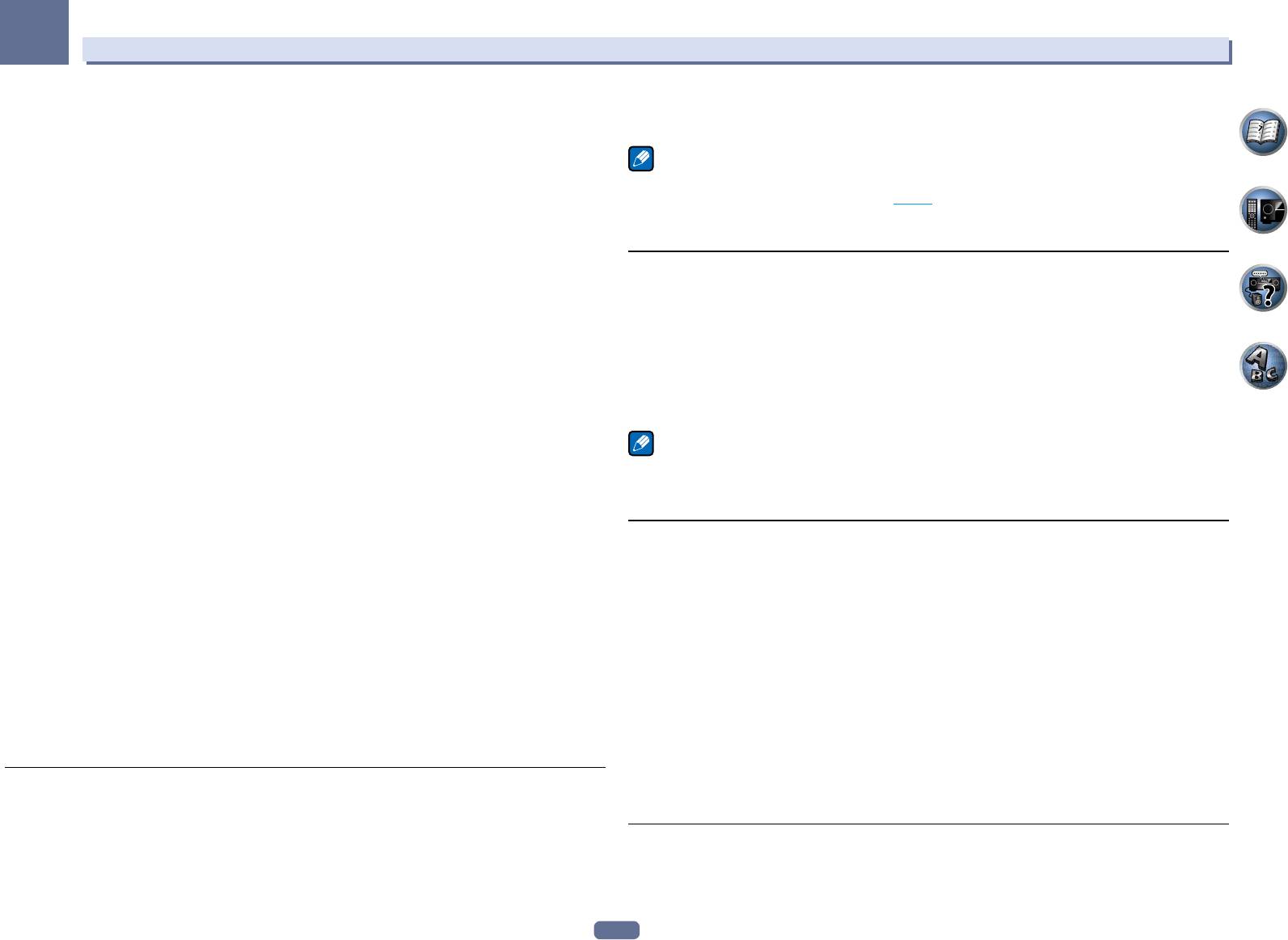
12
Меню System Setup и Other Setup
! LAST (по умолчанию) – При включении режима MULTI-ZONE устанавливается уровень громкости,
3 По завершению нажмите RETURN.
который был установлен при последнем прослушивании соответствующей зоны.
Вы вернетесь в меню Other Setup.
! “---” – При включении режима MULTI-ZONE устанавливается минимальный уровень громкости для
соответствующей зоны.
Примечание
! От –80.0dB до 0dB – При включении MULTI-ZONE устанавливается установленный здесь уро-
! Невозможно установить данную настройку, если для Operation Mode выбран режим Basic.
вень громкости. Уровень громкости может устанавливаться до значения, установленного для
Переключите режим управления на Expert (
стр. 51).
Volume Limit ниже.
! ZONE 4 не может использоваться при использовании всенаправленного пульта ДУ CU-RF100 (прода-
5 Выберите нужную настройку Volume Limit.
ется отдельно).
Максимальный уровень громкости может устанавливаться для зоны, выбранной на шаге 2.
! OFF (по умолчанию) – Максимальный уровень громкости не ограничен.
Настройка экранного меню
! –20.0dB/–10.0dB – Максимальный уровень громкости ограничен установленным здесь значением.
Во время управления ресивером его состояние (имя входа, режим прослушивания, др.) отображается
6 Выберите нужную настройку Mute Level.
поверх выводимой видеокартинки на дисплее. Данное отображение состояния можно отключить, пере-
Уровень приглушения может устанавливаться для зоны, выбранной на шаге 2.
ключив данную настройку на OFF.
Устанавливает уровень уменьшения уровня громкости при нажатии MUTE.
! Значение по умолчанию: ON
! FULL (по умолчанию) – Звучание не выводится.
! –40.0dB/–20.0dB – Уровень громкости будет понижен до указанного здесь уровня.
1 Выберите ‹On Screen Display Setup› в меню Other Setup.
7 Отрегулируйте Lch Level и Rch Level.
2 Выберите нужную настройку On Screen Display.
Уровень канала может устанавливаться для зоны, выбранной на шаге 2.
3 По завершению нажмите RETURN.
Уровень может регулироваться в диапазоне от –12.0dB до +12.0dB, с шагами в 1 дБ.
Вы вернетесь в меню Other Setup.
8 Выберите нужную настройку HPF (Фильтр высоких частот).
Данная настройка может устанавливаться только тогда, когда на шаге 2 выбран ZONE 2.
Примечание
Срезается низкочастотный компонент, выводимый от терминалов AUDIO ZONE 2 OUT. Когда в Zone 2
! Экранное меню отображается только при выводе видео от терминала HDMI OUT 1.
подключен низкочастотный громкоговоритель, рекомендуется установить данную настройку на “ON”.
! Экранное меню не отображается при выходном видеоразрешении 480i/576i или 4К.
Данная настройка действительна только когда Zone 2 подключена через терминалы AUDIO ZONE 2
! Размер отображаемых знаков различается в зависимости от выходного разрешения.
OUT.
! OFF (по умолчанию) – Функция Фильтра высоких частот отключена.
! ON – Функция Фильтра высоких частот включена.
Настройка многоканального входа
Только SC-LX86
9 Выберите нужную настройку TONE.
Данная настройка может устанавливаться только тогда, когда на шаге 2 выбран ZONE 2.
Можно настроить уровень низкочастотного громкоговорителя для многоканального входа. Также, при
Можно отрегулировать низкие и верхние частоты для ZONE 2. Когда выбран BYPASS, как таковое вос-
выборе многоканального входа в качестве функции входа, можно отображать видеоизображение от
производится исходное звучание. Когда выбран ON, можно будет регулировать BASS и TREBLE.
других функций входа. В Настройке многоканального входа, можно назначить видеовход для многока-
! Когда терминалы громкоговорителей используются для ZONE 2, эффект ZONE 2 TONE дей-
нального входа.
ствует, когда Speaker System установлен на 7.1ch FH/FW + ZONE 2, 5.1ch Bi-Amp + ZONE 2 или
1 Выберите ‹Multi Ch In Setup› в меню Other Setup.
5.1ch + ZONE 2+3. При установке на 7.1ch + ZONE 2 эффект ZONE 2 TONE не применяется.
2 Выберите нужную настройку ‹SW Input Gain›.
10 Отрегулируйте низкие частоты (BASS) и высокие частоты (TREBLE) как вам нужно.
! 0dB – Вывод звучания низкочастотного громкоговорителя на исходном уровне записи на источнике.
Данная настройка может использоваться только когда на шаге 2 выбран ZONE 2 и на шаге 8 выбран ON.
! +10dB – Вывод звучания низкочастотного громкоговорителя на уровне, увеличенном на 10 дБ.
Любой из BASS и TREBLE может регулироваться в диапазоне от –10.0dB до +10.0dB, с шагами в 1 дБ.
3 Выберите нужную настройку ‹Video Input›.
11 По завершению нажмите RETURN.
При выборе многоканального входа в качестве функции входа, можно отображать видеоизображение
Вы вернетесь в меню Other Setup.
от других функций входа. Можно выбрать один из следующих видеовходов: DVD, SAT/CBL, DVR/BDR,
VIDEO, OFF.
Настройка EXTENSION
4 По завершению нажмите RETURN.
! Значение по умолчанию: OFF
Вы вернетесь в меню Other Setup.
Продающийся отдельно CU-RF100 может использоваться для управления ресивером по РЧ связи. Для
этого, установите настройку EXTENSION на ON. При установке ON здесь, ресивером можно управлять,
Режим технического обслуживания
даже если ресивер находится в режиме ожидания.
Данный режим используется только по инструкции от инженера по обслуживанию или монтажника по
1 Выберите ‹EXTENSION Setup› в меню Other Setup.
выборочной установке Pioneer.
2 Выберите нужную настройку EXTENSION.
112
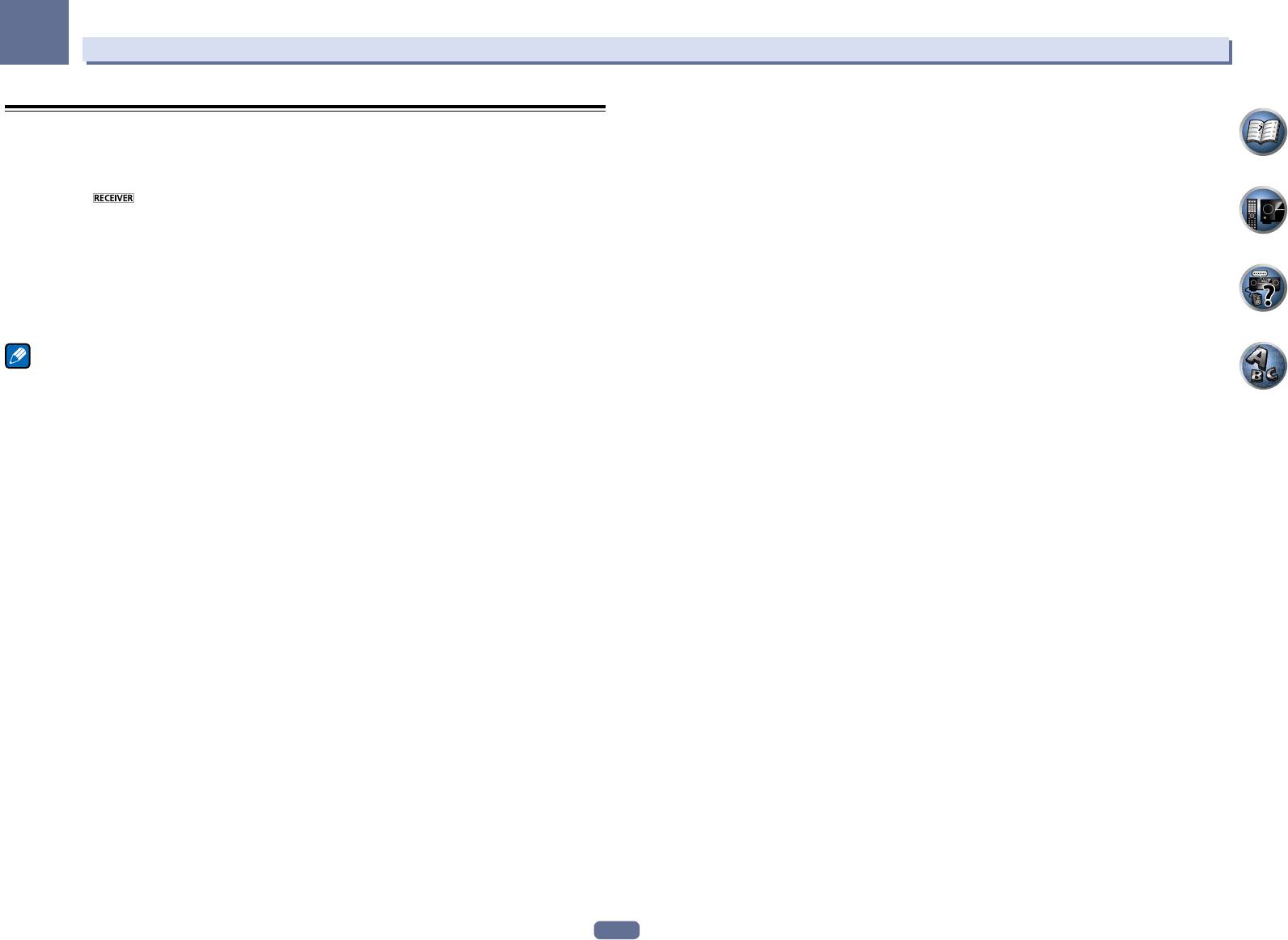
12
Меню System Setup и Other Setup
Настройка MHL
Выберите или отключите режим автоматического переключения входа на вход MHL при подключении
совместимого с MHL устройства.
! Значение по умолчанию: ON
1 Нажмите
на пульте ДУ, затем нажмите HOME MENU.
На телевизоре отображается экран графического интерфейса пользователя (ГИП). Для перехода
между экранами и выделенными пунктами меню используйте i/j/k/l и ENTER. Нажмите RETURN для
выхода из текущего меню.
! Нажмите HOME MENU в любой момент для выхода из Home Menu.
2 Выберите ‹System Setup› в Home Menu, затем нажмите ENTER.
3 Выберите ‹MHL Setup› в меню System Setup.
4 Выберите нужную настройку ‹Auto input switching›.
Примечание
! Действует только для совместимых с MHL устройств, поддерживающих данную функцию.
113
Оглавление
- Содержание
- Порядок выполнения настроек на
- Перед началом работы
- Органы управления и индикаторы
- Подключение оборудования
- Основная настройка
- Основные операции воспроизведения
- Прослушивание системы
- Воспроизведение с помощью параметров NETWORK
- Функция Control через HDMI
- Использование других функций
- Управление остальными функциями системы
- Меню Расширенной настройки MCACC
- Меню System Setup и Other Setup
- Часто задаваемые вопросы
- Дополнительная информация






